详情内容
缓存视频合并app是一款能将手机视频进行合并的编辑器,内置的M3u8文件合并功能可以将你从类似于uc浏览器上下载的短视频合并成一个完整的视频文件,使用起来非常方便,缓存视频合并app还支持全盘扫描,能够自动帮助寻找并合并手机上的M3u8文件,推荐有视频合并需求的小伙伴来下载一试!
缓存视频合并app是一款可以将手机缓存的视频进行合并的应用工具,缓存视频合并app支持的视频格式特别的多,合并好缓存视频之后还能复制到电脑里面自由的进行观看,合成一个完成的视频缓存文件格式,合并分段视频,合并之后成为一个完整的MP4格式文件 !
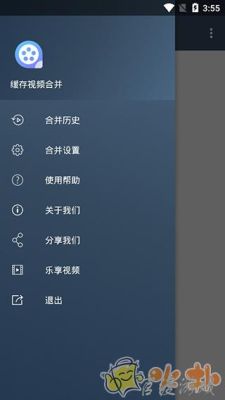
1. 合并:支持将多个缓存视频进行合并,可以按照一定的顺序或逻辑将多个视频合并成一个视频文件。
2. 剪辑:合并的过程中或者合并后,可以对视频进行剪辑,剪掉不必要的内容,或者增加一些新的内容,如文字、音乐、特效等。
3. 编辑:支持对视频进行编辑,包括添加滤镜、调节亮度、对比度、饱和度等参数,甚至还可以添加字幕和音频。
4. 分享:缓存视频合并app合并和编辑完成后,可以将视频分享到社交媒体或者保存到本地。
1.缓存视频合并app可轻松整合优酷、土豆、爱奇艺、百度等平台的视频缓存内容。
2.在视频列表中,只需长按视频即可轻松剪辑出心仪的片段,并默认保存为MP4格式,右上角简单易用的设置让您轻松掌控。
3.缓存视频合并app绿色纯净,无任何烦人的广告打扰,让您尽享视频缓存合集的便捷与乐趣。
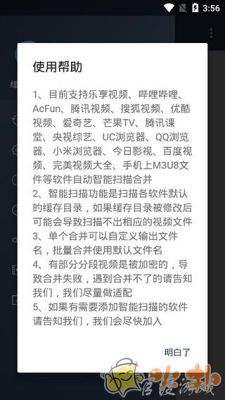
1.缓存视频合并app支持高速局域网视频分享功能,让你轻松分享视频文件。
2.多种视频播放器的缓冲文件都能在该APP中合并,实用性高。
3.自由选择缓冲目录,不同种类的视频文件都能准确合并。
4.缓存视频合并app可以随意选择想要合并的视频文件。
5.告诉您要合并的目录,将雷达位置进行辅助修改,轻松管理文件。
6.强大的后台合并服务,让您更轻松的管理缓存视频文件,省时省力.
1.支持、qq浏览器、小米浏览器、哔哩哔哩、AcFun、芒果tv、腾讯课堂、央视综艺、乐享视频、今日影视、视频、完美视频大全、手机上M3U8文件等软件自动智能扫描合并
2.智能扫描功能是扫描各软件默认的缓存目录,如果缓存目录被修改后可能会导致扫描不出相应的视频文件
3.单个合并可以自定义输出文件名,批量合并使用默认文件名
4.有部分分段视频是被加密的,导致合并失败,遇到合并不了的请告知我们,我们尽量做适配
5.如果有需要添加智能扫描的软件请告知我们,我们会尽快加入
第一步:打开软件,进入主页面后点击右上角竖着的三个点图标
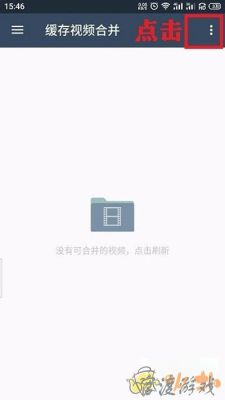
第二步:在所示的弹出窗口中,点击红框中的全盘扫描M3U8选项
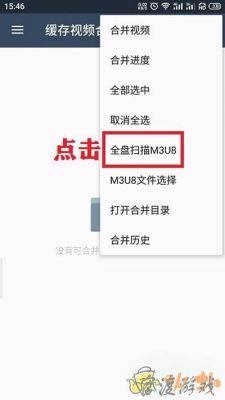
第三步:在弹出的扫描结果页面中选中下载的M3U8文件并点击右上角竖着的三个点图标
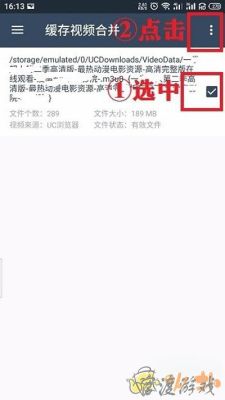
第四步:在弹出的窗口中选中合并视频选项
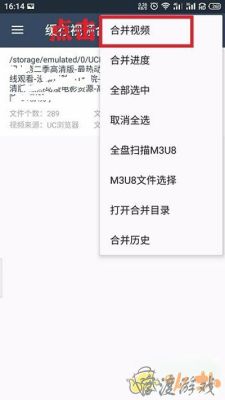
第五步:在弹出的窗口中根据需求填写输出视频的名称并点击右下角的合并选项
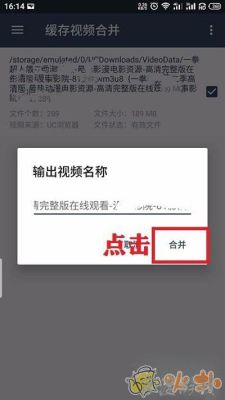
第六步:我们可以看到如图所示的视频合并窗口
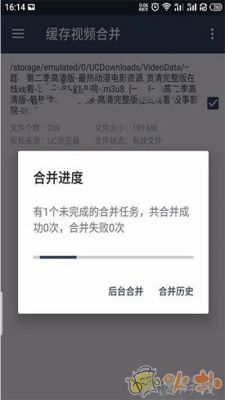
第七步:视频成功合并后,点击确定
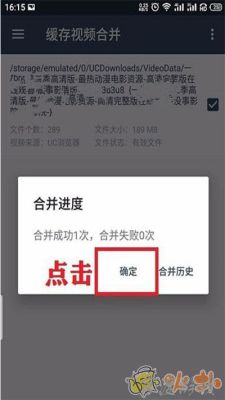
第八步:找到刚刚合并好的视频文件,可以发现视频文件的格式变成了mp4格式,连接手机和电脑,接着将视频文件传到电脑,或者长按选中该视频文件,接着分享到社交软件,小编就以分享到社交软件给大家介绍一下,长按选中想要分享的视频,接着点击页面底部的分享选项。
第九步:我们可以看到如下图所示的弹出窗口,点击红框中的发送到电脑选项。然后就可以看到成功发送视频到电脑了
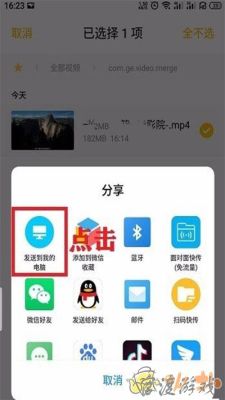
1.打开缓存视频合并app后,它会自动扫描手机存储,视频APP所缓存下载的视频都会显示在主界面当中。主界面一方面罗列出这些缓存视频所处的目录,同时也会显示该视频来自于什么APP,辨识度还是不错的。勾选你想要合并导出的视频,就可以操作了。

2.勾选视频后,点击右上角的菜单键,即可看到合并视频的选项。
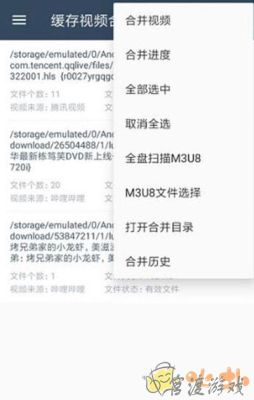
3.合并视频的速度取决于手机性能和视频长度,不过这只是将视频重新封装,不涉及编码,因此速度不会慢到哪里去。合并完成后,可以直接点击视频,调用第三方播放器播放;也可以查看合并视频的所在目录,将其复制到其他地方,或者传输到PC当中,都完全不成问题。
4.选择一个视频,就可以合并了,合并后的视频名称可以自定义。
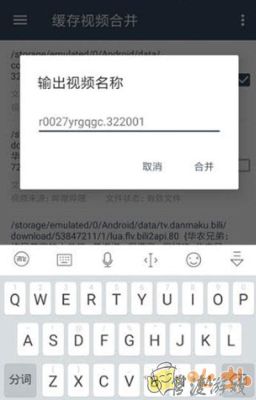
5.合并后的视频能够用其他播放器开启,也可以将它移动到特定目录。
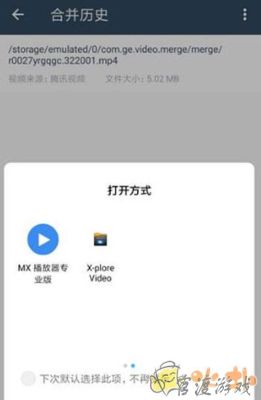
6.使用MXPlayer播放腾讯视频APP缓存的视频。
最新更新游戏换一换